- 安卓下载 相关标签
类型:图像其它
语言:简体中文
更新: 2021-01-07 08:29:51
大小:43.4 GB
平台:Win All
- 1[图像其它]Adobe After Effects Keylight 汉化版
- 2[图像其它]PDF合并分割(Mgosoft PDF Split Merge)汉化绿色版
- 3[图像其它]原型图设计工具(mockplus)V2.0.6.8 官方版
- 4[图像其它]图片转换Base64编码器 v1.0 中文绿色版
- 5[图像其它]色彩风暴绘图 v16.0.0.0 中文绿色版
- 6[图像其它]图片无损压缩 Voralent Antelope v5.0 中文便携版
- 7[图像其它]尼康相机远程控制(Nikon Camera Control Pro v2.20)专业版
- 8[图像其它]CAD图文管家 v1.0 官方中文免费版
- 9[图像其它]CAD迷你算量 v1.0 官方中文免费版
- 10[图像其它]颜色精灵(支持屏幕即时取色/对颜色进行调整)v1.3 中文绿色免费版
Pencil2D中文版是一款相当不错的2D手绘软件,它可以让用户将工作重心都放在动画绘图当中,让用户可以沉浸下来来创作出永恒的作品,再加上丰富的功能跟素材模板,基本上是没有任何的问题。Pencil2D这款软件兼容性也是比较的强大,各大操作系统它都能够完美的兼容使用,这样就不需要担心在使用的过程当中出现闪退的情况了。有需要的朋友赶紧来吧。
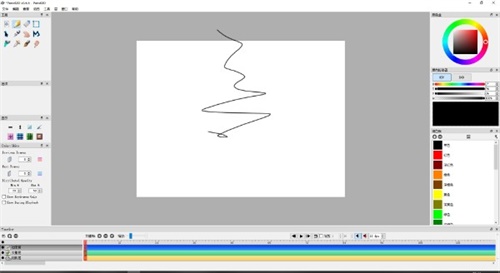
Pencil2D免安装版这款软件操作方式简单,没有任何难度,再加上可视化的功能栏,用户可以轻松找到需要的功能按键并进行使用。
Pencil2D软件特色
1、最小设计
轻量级和易于使用,这样你就可以专注于动画,而不是点击下一个按钮。
2、光栅与矢量
无缝切换之间的栅格和矢量工作流,让你的草图,墨水和油漆在行走。
3、跨平台
它是跨平台的,运行在Windows、MacOS、Linux和FreeBSD上。
4、开源与免费
它是完全开放源码和免费使用,甚至商业!
Pencil2D安装教程
1、在本站下载软件的最新版压缩包后解压,双击运行.exe文件开始安装,选择简体中文后单击"下一步"
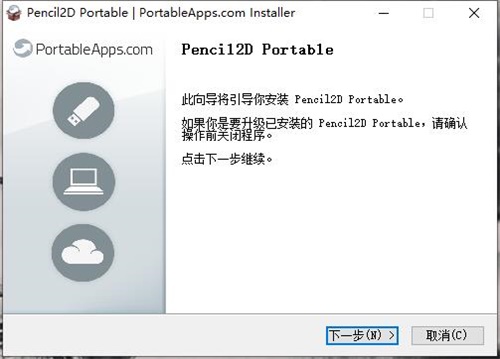
2、选择默认的安装位置,点击"安装"开始安装,需要耐心等待一下
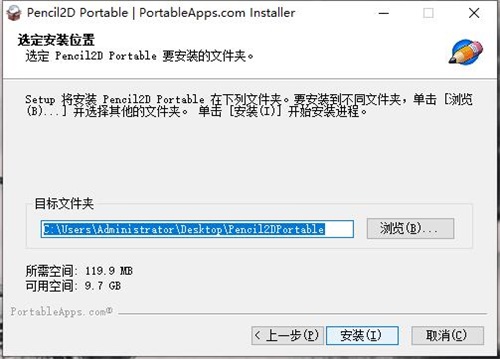
3、安装完成,点击"完成",完成安装并退出安装向导
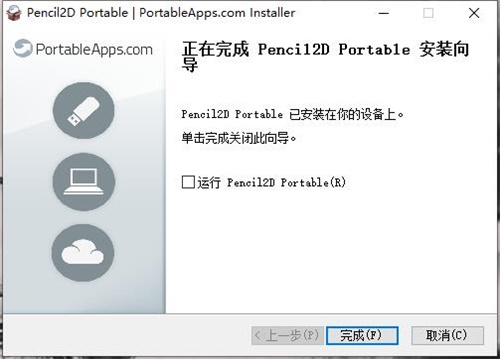
Pencil2D使用教程
- 在顶部你有菜单栏。在这里,您可以加载和保存文件,导入图像,添加层等等。
- 在底部你会发现时间线,它可以跟踪你的关键帧。
- 在左边和右边,您可以找到可停靠的窗口,在那里您可以选择工具、颜色、设置等等。
- 在中间你有画布。画布的尺寸是无限的。画布中间的白色长方形,是照相机的区域。当你第一次打开Pencil2D时,这个大小将是800x600像素,但是你可以通过双击相机层来改变它。记住你选择的相机场越大,你使用和需要的内存和计算机能量就越多。
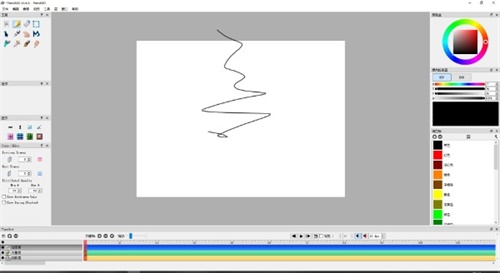
- 就在时间线上方你会发现这些按钮。在这里,您可以添加、删除和复制关键帧。
- 确保您在位图层和框架上。选择铅笔工具,并将其宽度设置为4或5。在字段中间画一个小圆圈。
- 转到第二帧,按下"添加键框"按钮。在第一个小圆圈的右边画一个小圆圈。
- 转到第三帧,按下"添加键框"按钮。在第二个圆圈的右边画一个小圆圈。
- 再转到第一帧。按下游戏图标,万岁!-你已经制作了你的第一部动画。
- 如果你发现每次你想要一个新的关键帧时按下Add键框很麻烦,你可以让你的生活更轻松。进入菜单并选择首选项。按下时间线图标。上面写着"当你在一个空框架上绘图时:"你选择第一个选项"创建一个新的关键帧"。现在,每次您进入一个空框架并开始绘图时,将在该框架上创建一个新的关键帧。
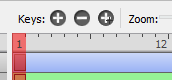
- 为了帮助你的动画过程,你可以打开或关闭洋葱皮。洋葱皮是看到之前和/或下一个关键帧的能力。在首选项中,您可以设置要显示的图纸数量及其透明度。
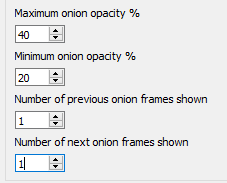
- 您可以选择多达60个关键帧显示为洋葱皮,但我们建议您选择一个或两个图纸。透明度是一个品味问题。15%到50%之间的数值似乎是一个不错的选择。
- 在显示选项码头,您可以打开和关闭洋葱皮。在这里,您还可以将前面的图画的颜色设置为红色,而下一幅则设置为蓝色。这种颜色编码非常有用。这里是一个简单的球动画看起来像红色和蓝色的洋葱皮。
- 如果您按下时间线上的这个按钮:Onion skin on timeline洋葱皮不显示前一帧和下一帧,而是显示前一帧和下一帧。在下面的插图中,您可以看到这是没有帮助的。
Pencil2D Animation中文版下载 v0.6.5 免安装版其他版本
用户评论
最新评论
- 置顶 河北承德电信 网友 敷衍
好东西值得分享
- 置顶 山东菏泽联通 网友 星星少女?
凡事要乘早
- 置顶 甘肃定西电信 网友 东风寄千愁
谢谢小编大大分享,支持一下。。。
- 置顶 河南开封电信 网友 等过春秋
这软件好用,奥力给
- 置顶 云南保山联通 网友 一米阳光°几度温暖
成功下载&成功使用


 摹客mockplus经典版 v3.6.1.6 最新版
摹客mockplus经典版 v3.6.1.6 最新版 ManyCam免费下载 v7.2.1.9 电脑版
ManyCam免费下载 v7.2.1.9 电脑版 Pixabay最新中文版 电脑版
Pixabay最新中文版 电脑版 二维码解码器下载安装 v5.34.9 电脑版
二维码解码器下载安装 v5.34.9 电脑版 3D溜溜模型免费下载 v1.4.2 官方版
3D溜溜模型免费下载 v1.4.2 官方版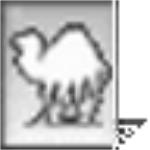 exiftool图片信息查看软件下载 v11.94 中文版
exiftool图片信息查看软件下载 v11.94 中文版 opengl官方下载 v4.6 最新版
opengl官方下载 v4.6 最新版 CAD字体库大全免费版下载 2485种字体
CAD字体库大全免费版下载 2485种字体 TakeColor取色器下载 v8.0 绿色版
TakeColor取色器下载 v8.0 绿色版 Heat Distortion(AE热浪变形失真紊乱特效插件) v1.0.32 最新版
Heat Distortion(AE热浪变形失真紊乱特效插件) v1.0.32 最新版 cad看图王电脑版2021下载 v5.14.0.74 最新版
cad看图王电脑版2021下载 v5.14.0.74 最新版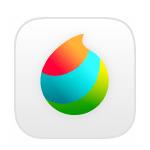 medibang paint pro中文版下载 v25.6 官方电脑版
medibang paint pro中文版下载 v25.6 官方电脑版 Pipette电脑版免费下载 v21.4.19 中文版
Pipette电脑版免费下载 v21.4.19 中文版 转转大师GIF制作软件官方下载 v1.0.2.8 电脑版
转转大师GIF制作软件官方下载 v1.0.2.8 电脑版 图文教程生成器免费下载 v1.0 绿色版
图文教程生成器免费下载 v1.0 绿色版 赛博朋克2077官方高清壁纸下载 v1.0 整合包
赛博朋克2077官方高清壁纸下载 v1.0 整合包 digital photo professional官方下载 v3.9 最新版
digital photo professional官方下载 v3.9 最新版 Flexify2(Ps滤镜插件)最新版下载 v2.92 汉化版
Flexify2(Ps滤镜插件)最新版下载 v2.92 汉化版 光影看图官方下载电脑版 v3.1.2 绿色版
光影看图官方下载电脑版 v3.1.2 绿色版 tyFlow插件官方下载 v0.16071 中文版
tyFlow插件官方下载 v0.16071 中文版 infinite color panel汉化版下载 百度网盘资源 免费版
infinite color panel汉化版下载 百度网盘资源 免费版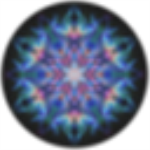 Escape Motions Inspirit绘画软件免费下载 v1.1.5 绿色版
Escape Motions Inspirit绘画软件免费下载 v1.1.5 绿色版 PixelSquid(3D图像插件)免费下载 v1.130 中文版
PixelSquid(3D图像插件)免费下载 v1.130 中文版 Power Sphere插件(AE插件)中文版免费下载 v1.1.6 最新版
Power Sphere插件(AE插件)中文版免费下载 v1.1.6 最新版 CG Magic插件免费下载 v4.2.2.37 官方版
CG Magic插件免费下载 v4.2.2.37 官方版 乐高studio中文版下载 v2.0 官方免费版
乐高studio中文版下载 v2.0 官方免费版 rayfire破碎插件2020版本下载 v1.85 最新版
rayfire破碎插件2020版本下载 v1.85 最新版 Just Color Picker屏幕取色器工具下载 v5.4 电脑版
Just Color Picker屏幕取色器工具下载 v5.4 电脑版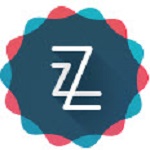 zeick图像转换软件 v4.0 官方免费版
zeick图像转换软件 v4.0 官方免费版 空间酷素材管理软件 v1.0.13 官方版
空间酷素材管理软件 v1.0.13 官方版 pocomaker电子相册制作软件下载 v1.0.3 免费版
pocomaker电子相册制作软件下载 v1.0.3 免费版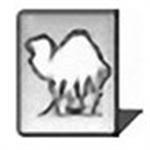 exiftoolgui绿色版下载 v10.38 中文版
exiftoolgui绿色版下载 v10.38 中文版 texturepacker Pro官方下载 v3.9.4 pc版
texturepacker Pro官方下载 v3.9.4 pc版 画画百宝箱软件 最新版
画画百宝箱软件 最新版
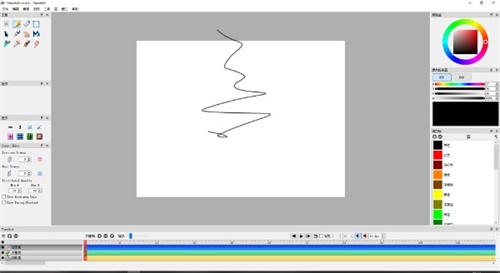
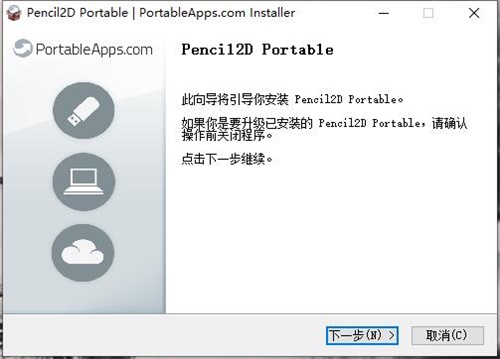
 adobe camera raw中文版下载 v8.7 最新版
adobe camera raw中文版下载 v8.7 最新版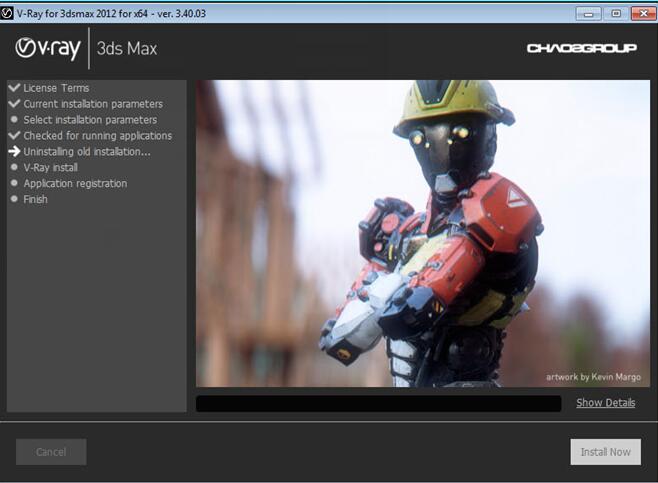 Vray渲染器下载 v4.1 免费版
Vray渲染器下载 v4.1 免费版 PaperScan(专业扫描软件) v3.0.100 官方版
PaperScan(专业扫描软件) v3.0.100 官方版 Adobe Flash Player官方下载 v32.0.0.344 PC版
Adobe Flash Player官方下载 v32.0.0.344 PC版 psd缩略图补丁下载 v3.5 win7/10版
psd缩略图补丁下载 v3.5 win7/10版 Na文字识别 中文绿色版
Na文字识别 中文绿色版